win10系统cpu使用温度如何进行查看操作
发布时间:2019-09-23 16:20:46 浏览数: 小编:cuizheng
相信很多使用笔记本的小伙伴们,都会非常关注笔记本在玩大型网络游戏时候的温度,因为cpu温度过热会导致计算机降频或者是烧坏计算机等等一系列的问题。就在近期,一名使用win10系统的小伙伴就跟小编反馈了一个问题,他不知道该如何知道win10计算机的cpu温度是多少,难不成还要用温度计测不成吗?针对这一问题,小编立马找到了解决方法,并给小伙伴们带来了这篇教程。
系统族官网
相关教程:
你只要做了这四个优化,Win10CPU使用率就不会再“超标”了
win10系统cpu使用温度如何进行查看操作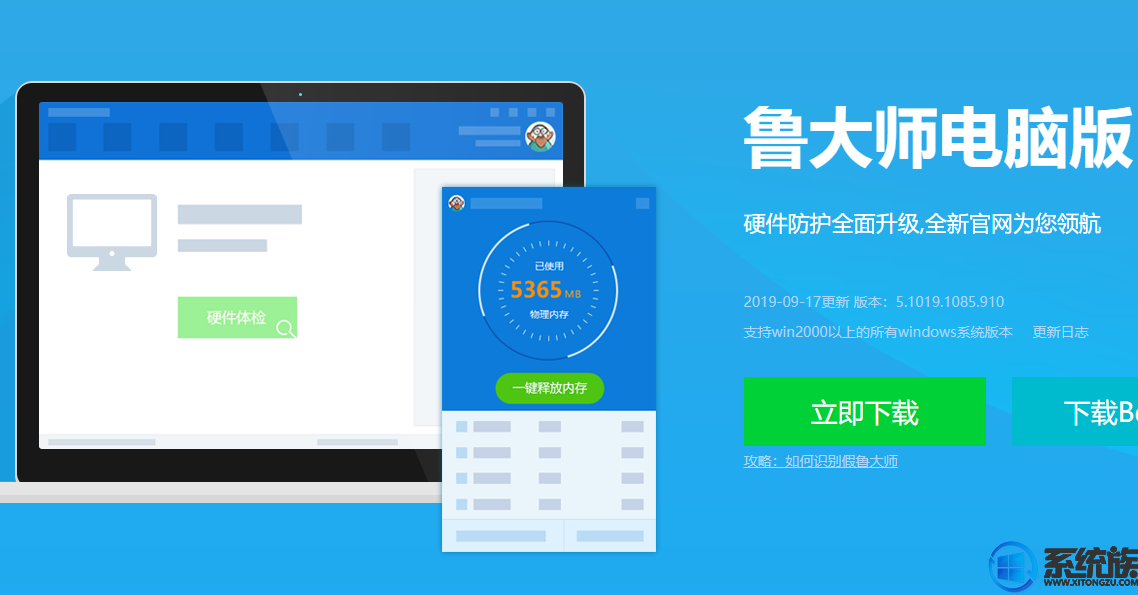 2、双击安装包,勾选 “同意用户许可协议”,然后点击开始安装,等待安装的完成;
2、双击安装包,勾选 “同意用户许可协议”,然后点击开始安装,等待安装的完成;
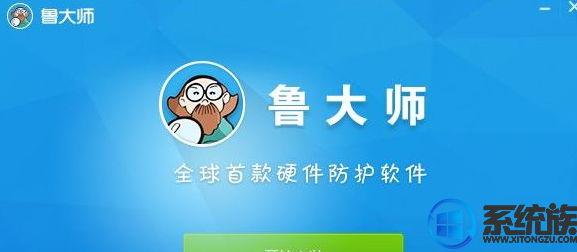 3、双击桌面的快捷图标,打开鲁大师程序。
3、双击桌面的快捷图标,打开鲁大师程序。
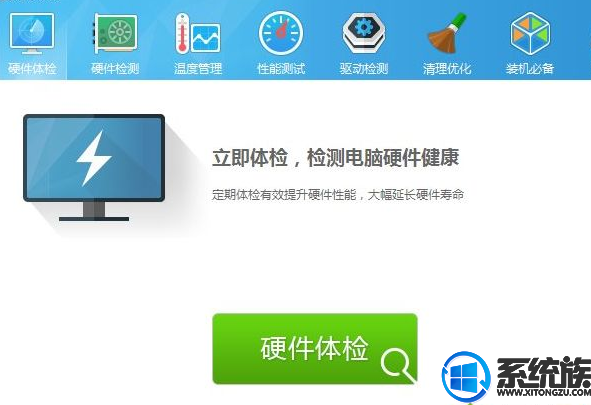 4、用鼠标点击“温度管理”,跳转到一个新的界面中去,这个里面有很多温度的参数;
4、用鼠标点击“温度管理”,跳转到一个新的界面中去,这个里面有很多温度的参数;
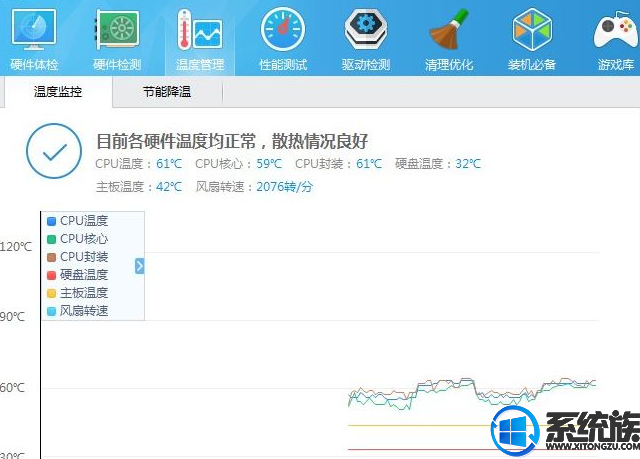 5、在我用红色框圈起来的部分,就可以看到cpu的温度,核心的温度,以及显卡和硬盘的温度。
5、在我用红色框圈起来的部分,就可以看到cpu的温度,核心的温度,以及显卡和硬盘的温度。
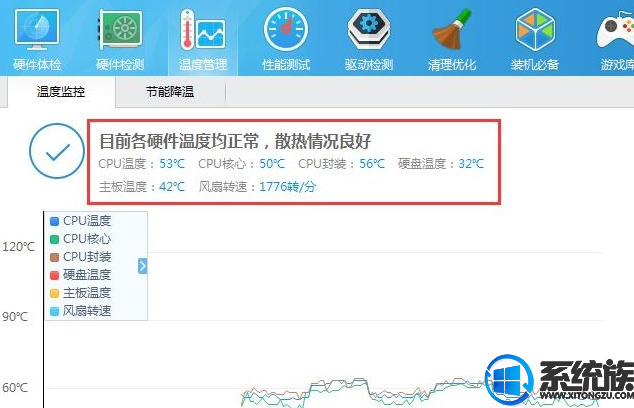
好了,以上就是本期小编给小伙伴们带来的,关于win10系统cpu使用温度如何进行查看操作的教程方法了,小伙伴们可以根据以上小编带来的cpu温度查看教程,完美的解决点击软件就能查看的方法了,怎么样,是不是感觉小编本期带来的教程非常的简单呢?希望本期小半年带来的cpu温度查看教程,可以给小伙伴们带来帮助,感谢小伙伴们的支持。
系统族官网
相关教程:
你只要做了这四个优化,Win10CPU使用率就不会再“超标”了
win10系统cpu使用温度如何进行查看操作
1、下载鲁大师的安装程序到桌面上;
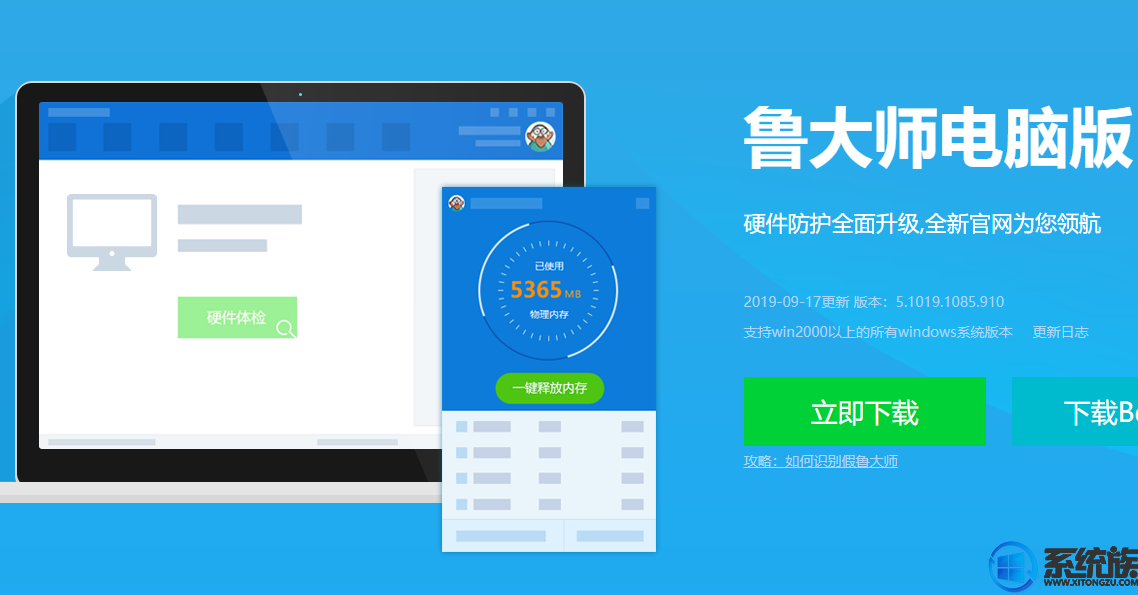
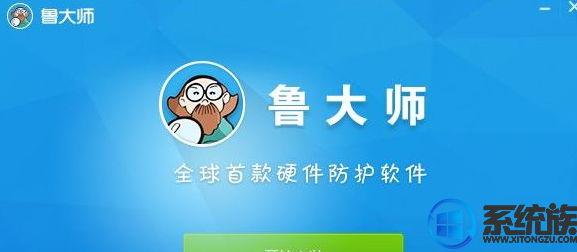
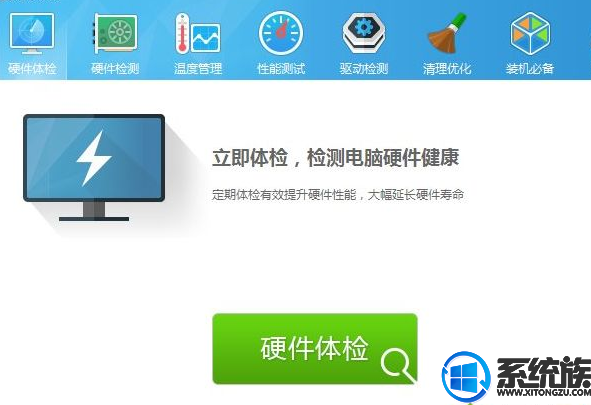
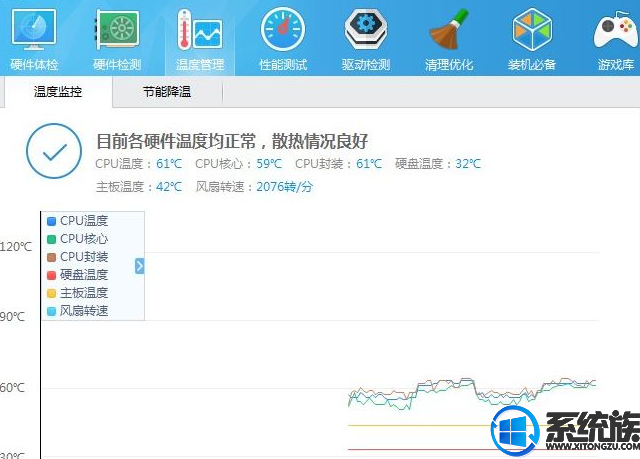
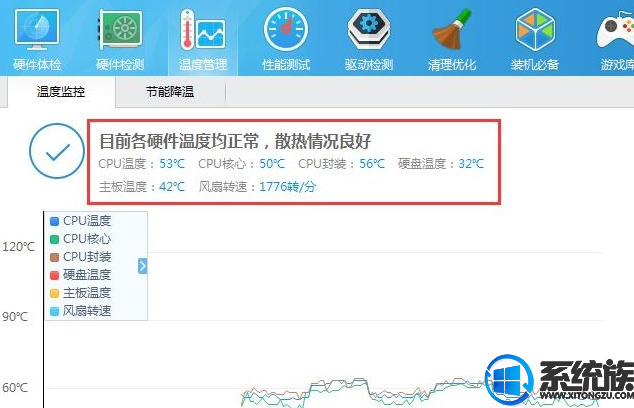
好了,以上就是本期小编给小伙伴们带来的,关于win10系统cpu使用温度如何进行查看操作的教程方法了,小伙伴们可以根据以上小编带来的cpu温度查看教程,完美的解决点击软件就能查看的方法了,怎么样,是不是感觉小编本期带来的教程非常的简单呢?希望本期小半年带来的cpu温度查看教程,可以给小伙伴们带来帮助,感谢小伙伴们的支持。



















